
Cuprins:
- Autor John Day [email protected].
- Public 2024-01-30 11:44.
- Modificat ultima dată 2025-01-23 15:04.

Acest instructable doar înregistrează cât de simplu construiești un microcadrotor activat WiFi!
Majoritatea pieselor pot fi cumpărate ieftin și ușor.
Și utilizați telefonul Android ca telecomandă.
Pasul 1: Lucrurile care trebuie pregătite
Piese de care veți avea nevoie:
- placa controlorului de zbor, "SP racing F3 EVO Brushed" aici.
- 8520 motor periat * 4
- Elice cu lamă de 65 mm
- 1S 3.7V 300 ~ 600mAh baterie li-po
- Modul wifi ESP-01
- orice cadru pentru Micro-qaudrotor, puteți face DIY sau cumpăra de undeva.
Instrumente / Lucruri de care aveți nevoie:
- ciocan de lipit
- lipit
- bandă
- bandă de spumă
- lipici fierbinte
- orice punte UART la USB (pentru a bloca firmware-ul ESP-01)
Pasul 2: Flash ESP8266 Firmware și setarea modulului WiFi
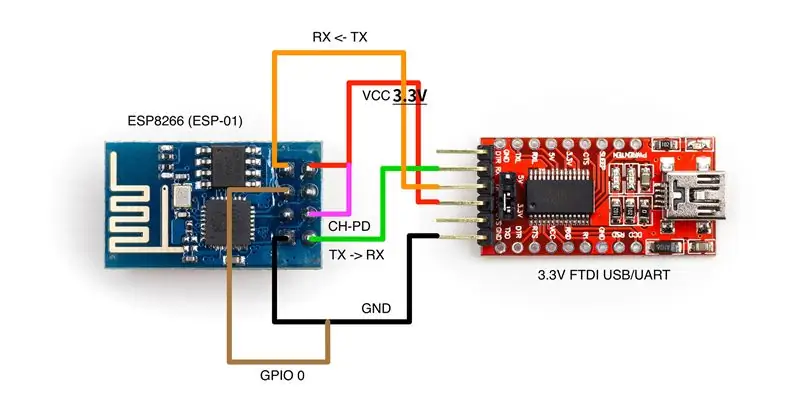
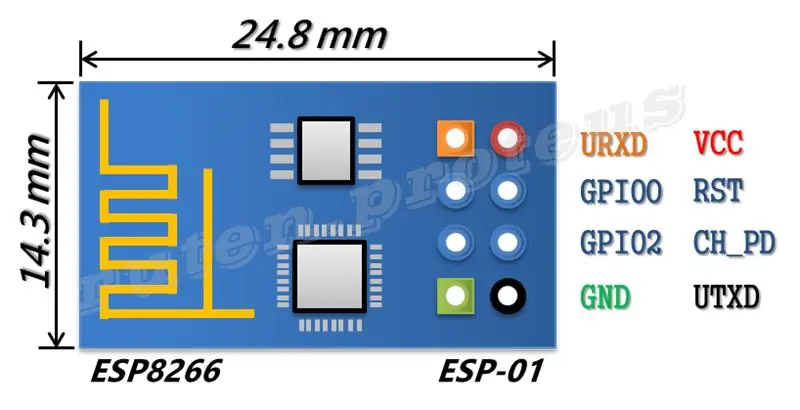
Descărcați firmware-ul esp-link:
Și flash-l prin UART la USB bridge.
După bliț, reporniți ESP-01, și veți găsi un SSID numit „ESP_XXXXXX”.
(XXXXXX este cel puțin 3 octeți de adresă MAC a modulului ESP-01)
Conectați-l și deschideți https://192.168.4.1 în browser.
Accesați pagina „Jurnal de depanare”, setați la „dezactivat”.
Accesați pagina „Consola uC”, setați „Baud” la „115200”.
Și puteți schimba, de asemenea, orice alt lucru doriți (de exemplu: SSID, parolă …)
* modificarea imaginii de cablare de la
* Imagine PIN-01 ESP de la
Pasul 3: Sârmă și plasează toate lucrurile
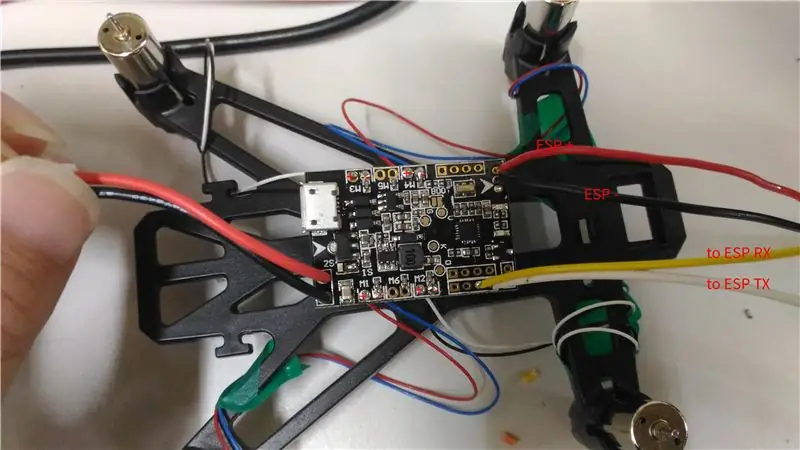
Pasul 4: Setarea dronelor
Notă: [email protected]+, [email protected]+ eliminați „RX_MSP” pentru toate plăcile F3, care sunt necesare pentru controlul din aplicație. Este posibil să trebuiască să blocați versiunea mai veche sau să creați un firmware pentru versiunea „RX_MSP”.
1) conectați FC utilizând configuratorul Clean / Betaflight prin cablu USB (depinde de firmware-ul folosit de FC)
2) Accesați fila „Porturi”.
- rând UART1 -> angajează „MSP”.
- Salvați și reporniți
3) Accesați fila „Configurări”.
- Mixer -> Quad X
- Mod receptor -> "RX_MSP".
- Setați oprirea motorului
- Accelerație minimă = 1000, Accelerare maximă = 2000, Comandă minimă = 1100
- Salvați și reporniți
4) Accesați fila „Moduri”
- Setați „ARM” la AUX1 dacă doriți să înarmați prin butonul AUX1.
- Setați modurile de zbor (opțional). Modul Acro / Rate este implicit, deci dacă doriți să utilizați Angle și Horizon, va trebui să-l setați acum.
- De obicei pun modul Unghi pe AUX2, Horizon pe AUX3, modul Acro / Rate dacă ambele sunt dezactivate.
5) fila „CLI”
- Motor Jitter / Start up spinning -> Tip: "set motor_pwm_rate = 16000" introduceți.
- Tastați: introduceți „salvați”.
- va reporni automat.
6) fila „Receptor”
- puteți verifica comanda de control aici.
ps. Mulțumim ghidului de configurare al rschoi_75, majoritatea pieselor sunt la fel, doar piesele RX sunt diferite.
Pasul 5: Conectează-te și zboară
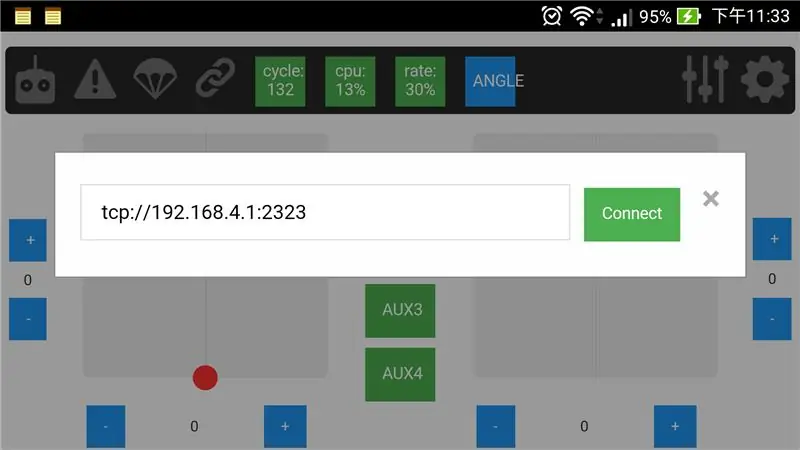
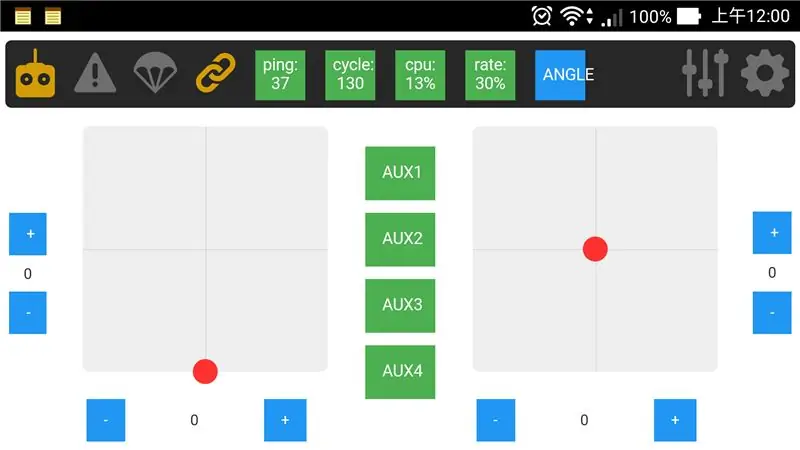
Notă: [email protected]+, [email protected]+ eliminați „RX_MSP” pentru toate plăcile F3, care sunt necesare pentru controlul din aplicație. Este posibil să trebuiască să blocați versiunea mai veche sau să creați o versiune de firmware „RX_MSP”
descărcați această aplicație: link1: https://drive.google.com/open?id=0B-ud10kmI-kSZXhhdFROTndwYWs, link2:
sau vă puteți construi singur:
conectați-vă la SSID-ul wifi al dronei, deschideți aplicația numită „MSP-Controller”, faceți clic pe pictograma transmițătorului din partea stângă sus, introduceți „tcp: //192.168.4.1: 2323” și faceți clic pe „conectare”, și vedeți că starea va fi actualizată.
și apoi, înarmați și zburați quadrotorul ca setare !!
Recomandat:
Construiți o oală de auto-udare DIY cu WiFi - Apă plante automat și trimite alerte când apa este scăzută: 19 pași

Construiți o oală de auto-udare DIY cu WiFi - Apă plantele în mod automat și trimite alerte când apa este scăzută: Acest tutorial vă arată cum să construiți o jardinieră personalizată conectată la Wi-Fi folosind o jardinieră veche, un coș de gunoi, o parte din adeziv și un auto Set de subansamble ghivece de udare de la Adosia
Cum să construiți un sistem de udare automată a plantelor DIY cu alerte WiFi: 15 pași

Cum să construiți un sistem DIY de udare automată a plantelor cu alerte WiFi: Acesta este proiectul finalizat, un sistem DIY automat de udare a plantelor controlat prin #WiFi. Pentru acest proiect am folosit kitul de subansamblare a sistemului automat de grădină auto-udare de la Adosia. Această configurație folosește electrovalve de apă și o lună de sol analogică
Construiți un sprinkler activat de la distanță folosind PiFace și Ubidots: 13 pași

Construiți un sprinkler activat de la distanță folosind PiFace și Ubidots: Acesta este un exemplu interesant care vă învață cum să utilizați un Raspberry Pi, un PiFace și Ubidots pentru a vă uda grădina de departe. Veți putea controla o electrovană de la distanță pentru a vă uda plantele din orice loc, doar folosind telefonul
Construiți un mini sistem hidroponic DIY și grădină de plante hidroponice DIY cu alerte WiFi: 18 pași

Construiți un mini sistem hidroponic DIY și grădină de plante hidroponice DIY cu alerte WiFi: În acest tutorial vă vom arăta cum să construiți un sistem #DIY #hydroponics. Acest sistem hidroponic DIY va uda pe un ciclu de udare hidroponic personalizat cu 2 minute pornite și 4 minute oprite. De asemenea, va monitoriza nivelul apei din rezervor. Acest sistem
Wifi activat OLED ESP32 Indicatoare auto: 3 pași (cu imagini)

Wifi Enabled OLED ESP32 Car Gauges: Introduceri mai întâi … Construiesc calibre auto ca un fel de hobby din nou și din nou. Consultați https: //www.instructables.com/id/Remote-Car-Monit … și https: //www.instructables.com/id/Remote-Car-Monit … pentru două exemple mai recente. Îmi place în special
